Khắc phục: Tôi không thể tắt Tìm kiếm thịnh hành trên Google

Nếu bạn không thể tắt các tìm kiếm thịnh hành trên Google Chrome, hãy thử các phương pháp như xóa bộ nhớ cache, chặn cookie và cập nhật trình duyệt.

Công nghệ chắc chắn đã trở thành một phần quan trọng trong lối sống của chúng ta. Từ các ứng dụng điện thoại thông minh đến IoT, không thể bỏ qua vai trò của công nghệ và sự hiện diện trong mọi trường hợp. Cảm ơn Apple CarPlay, điều này hoàn toàn nhằm mục đích làm cho trải nghiệm lái xe của chúng tôi trở nên thú vị hơn.
Không chỉ âm nhạc, mà với Apple CarPlay, bạn có thể truy cập các ứng dụng, podcast, sách nói, v.v. ngay trên ô tô của mình. Và điều khiến CarPlay trở nên tuyệt vời hơn là Siri được tích hợp liền mạch với các ứng dụng để bạn có thể tập trung vào việc lái xe và điều khiển mọi thứ khác bằng lệnh thoại. Trong bài đăng này, chúng ta sẽ thảo luận về một số mẹo và thủ thuật Apple CarPlay tốt nhất có thể làm phong phú thêm trải nghiệm lái xe của bạn.

Nguồn hình ảnh: Lifewire.com
Tự hỏi làm thế nào để tận dụng tối đa CarPlay? Mặc dù không phải tất cả các xe đều tương thích với CarPlay. Bạn có thể kiểm tra danh sách các nhà sản xuất ô tô thông qua liên kết này . Và nếu phương tiện của bạn tương thích với CarPlay, đây là một số mẹo và thủ thuật của Apple CarPlay sẽ cho phép bạn lái xe dễ dàng mà không bỏ lỡ bất kỳ điều gì quan trọng và luôn kết nối khi di chuyển!
Bạn đã sẵn sàng cho chuyến đi? Vậy thì đi thôi…
Hỗ trợ của Siri
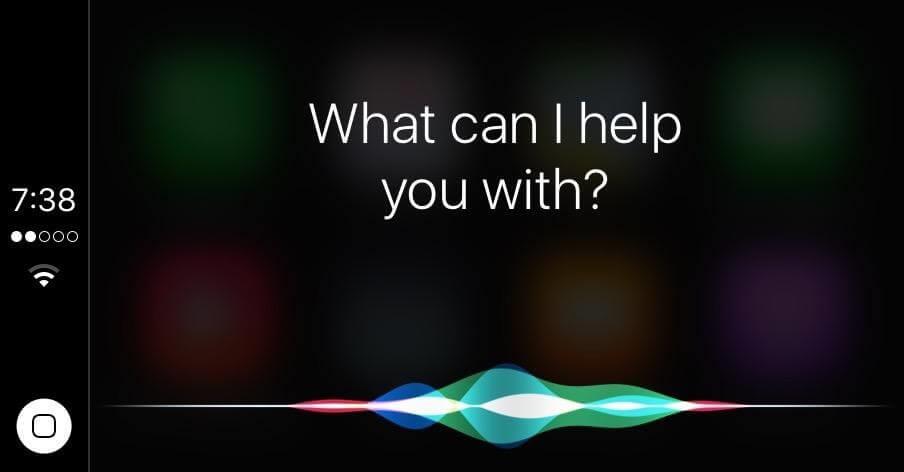
Nguồn hình ảnh: carplaylife.com
Đây là một trong những lợi thế lớn nhất mà CarPlay mang lại. Sử dụng sự hỗ trợ của Siri và điều khiển bằng giọng nói. Vâng, đúng vậy, bạn có thể kiểm soát mọi thứ xung quanh mà không gặp bất kỳ rắc rối nào trong chế độ rảnh tay trong khi bạn có thể tập trung vào ổ đĩa. Tất cả những gì bạn phải làm là chỉ cần chạm vào nút điều khiển bằng giọng nói trên vô lăng sẽ kích hoạt Siri và sau đó bạn có thể đặt yêu cầu của mình. Với sự trợ giúp của Siri, bạn có thể thực hiện cuộc gọi, gửi tin nhắn văn bản cho một số liên lạc, duyệt nhạc, sử dụng nó để chỉ đường, tweet, WhatsApp và khá nhiều thứ tùy theo khả năng tương thích của Siri.
Cũng đọc: -
Cách đơn giản nhất để sử dụng Siri với CarPlay của Apple Nếu bạn muốn giảm bớt sự phân tâm khi lái xe trong khi tận hưởng tính năng của điện thoại mà không cần chạm vào điện thoại hoặc muốn ...
Tải ứng dụng CarPlay
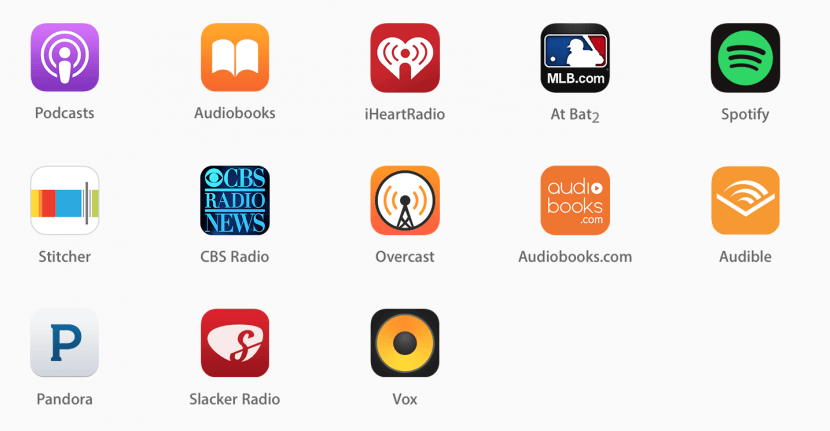
Nguồn hình ảnh: iPhonelife.com
Không chỉ giới hạn CarPlay cho Apple, trên thực tế, bạn có thể tải xuống hàng loạt ứng dụng hữu ích khác để nâng cao trải nghiệm giải trí của mình. Bạn có thể duyệt một số ứng dụng Apple CarPlay tại đây và ngoài những ứng dụng này, bạn cũng có thể cài đặt các ứng dụng tương thích CarPlay khác để tối đa hóa năng suất.
Điều hướng thông minh

Nguồn hình ảnh: CultofMac.com
Nếu bạn không phải là một fan hâm mộ lớn của Apple Maps, có một lựa chọn thay thế điều hướng thông minh khác dành cho bạn. Không có nhiều người dùng dựa vào bản đồ của Apple khi nói đến điều hướng cho dù ứng dụng đã được cải thiện đáng kể như thế nào. Vì vậy, trong trường hợp này, bạn có thể thử sử dụng ứng dụng Waze để điều hướng thông minh qua CarPlay. Waze cung cấp các bản cập nhật giao thông theo thời gian thực, thông báo cho bạn về các rào chắn, bẫy tốc độ, tắc đường và hơn thế nữa. Waze chủ yếu sử dụng dữ liệu Google Maps, điều này làm cho ứng dụng này khá chính xác và hoạt động tốt khi nói đến điều hướng thời gian thực.
Luôn giữ một cáp Lightning bổ sung

Nguồn hình ảnh: Kicksology.net
Có, chúng tôi biết thực tế là một số xe hơi sang trọng có hỗ trợ CarPlay không dây. Tuy nhiên, bạn nên giữ thêm một cáp USB Lightning trong ô tô để kết nối khi di chuyển. Vì vậy, bây giờ tất cả những gì bạn phải làm chỉ đơn giản là cắm iPhone của bạn và bạn được kết nối ngay lập tức. Vì vậy, hãy giữ một cáp USB dự phòng dành riêng cho ô tô của bạn để bạn không bao giờ phải nhớ mang theo nó.
Cũng đọc: -
 6 Tiện Ích Giúp Xe Thông Minh Hơn Dưới đây là một loạt các giải pháp thay thế hữu ích có thể làm cho xe của bạn thông minh hơn bao giờ hết. Chúng tôi đã biên soạn một danh sách ...
6 Tiện Ích Giúp Xe Thông Minh Hơn Dưới đây là một loạt các giải pháp thay thế hữu ích có thể làm cho xe của bạn thông minh hơn bao giờ hết. Chúng tôi đã biên soạn một danh sách ...
Khắc phục sự đóng băng
Rất nhiều người dùng gặp phải vấn đề chung khi CarPlay không phản hồi. Để khắc phục sự cố này, tất cả những gì bạn phải làm là chỉ cần rút phích cắm của thiết bị và khởi động lại. Ngoài ra, nếu cách này không khắc phục được sự cố đóng băng và CarPlay tiếp tục không phản hồi thì bạn cũng có thể thử sử dụng cáp Lightning USB khác và xem nó có hoạt động tốt hay không. Và hãy đảm bảo rằng điện thoại của bạn được cập nhật phiên bản phần mềm mới nhất để có trải nghiệm liền mạch.
Tùy chỉnh ứng dụng
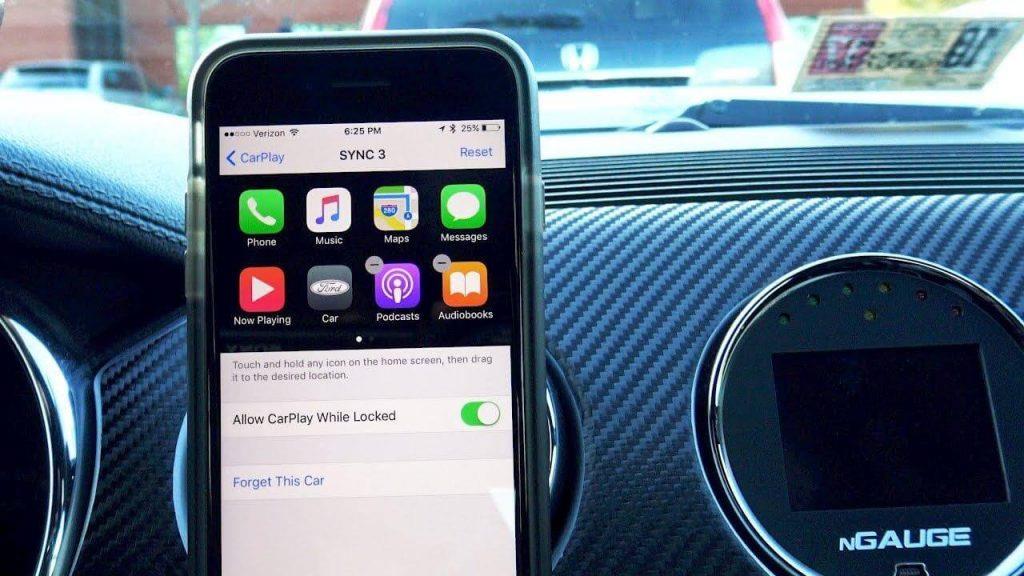
Nguồn hình ảnh: YouTube.com
CarPlay đi kèm với một giao diện đơn giản và gọn gàng — không còn nghi ngờ gì nữa. Nhưng điều đó không có nghĩa là bạn không thể sắp xếp lại các ứng dụng theo mức độ ưu tiên của chúng, đúng không? Để làm như vậy, bạn có thể phải sắp xếp các cài đặt trên iPhone của mình. Đi tới Cài đặt> Chung> CarPlay và sau đó sắp xếp lại các ứng dụng theo cách bạn muốn chúng xuất hiện trên mô-đun CarPlay của mình.
Chúng tôi hy vọng những mẹo và thủ thuật Apple CarPlay này sẽ giúp bạn tận dụng tối đa trải nghiệm lái xe của mình!
Nếu bạn không thể tắt các tìm kiếm thịnh hành trên Google Chrome, hãy thử các phương pháp như xóa bộ nhớ cache, chặn cookie và cập nhật trình duyệt.
Dưới đây là cách bạn có thể tận dụng tối đa Microsoft Rewards trên Windows, Xbox, Mobile, mua sắm, v.v.
Nếu bạn không thể dán dữ liệu tổ chức của mình vào một ứng dụng nhất định, hãy lưu tệp có vấn đề và thử dán lại dữ liệu của bạn.
Hướng dẫn chi tiết cách xóa nền khỏi tệp PDF bằng các công cụ trực tuyến và ngoại tuyến. Tối ưu hóa tài liệu PDF của bạn với các phương pháp đơn giản và hiệu quả.
Hướng dẫn chi tiết về cách bật tab dọc trong Microsoft Edge, giúp bạn duyệt web nhanh hơn và hiệu quả hơn.
Bing không chỉ đơn thuần là lựa chọn thay thế Google, mà còn có nhiều tính năng độc đáo. Dưới đây là 8 mẹo hữu ích để tìm kiếm hiệu quả hơn trên Bing.
Khám phá cách đồng bộ hóa cài đặt Windows 10 của bạn trên tất cả các thiết bị với tài khoản Microsoft để tối ưu hóa trải nghiệm người dùng.
Đang sử dụng máy chủ của công ty từ nhiều địa điểm mà bạn quan tâm trong thời gian này. Tìm hiểu cách truy cập máy chủ của công ty từ các vị trí khác nhau một cách an toàn trong bài viết này.
Blog này sẽ giúp người dùng tải xuống, cài đặt và cập nhật driver Logitech G510 để đảm bảo có thể sử dụng đầy đủ các tính năng của Bàn phím Logitech này.
Bạn có vô tình nhấp vào nút tin cậy trong cửa sổ bật lên sau khi kết nối iPhone với máy tính không? Bạn có muốn không tin tưởng vào máy tính đó không? Sau đó, chỉ cần xem qua bài viết để tìm hiểu cách không tin cậy các máy tính mà trước đây bạn đã kết nối với iPhone của mình.







